1. Trợ lý ảo Cortana là gì? Bạn muốn điều hướng trong Windows mà không cần động một ngón tay? Hãy tìm đến nàng Cortana, vị trợ lý ảo của Microsoft với chức năng tương tự như Siri trên iOS hay Google Now của trên Android. Bạn chỉ cần ra lệnh bằng giọng nói, Cortana sẽ đưa bạn đi đến khắp nơi trong hệ thống một cách nhanh chóng và đơn giản. 2. Cách “gọi” Cortana. Có hai cách để gọi Cortana. Cách đầu tiên, bạn dùng bàn phím bấm tổ hợp Windows + C. Khi bấm tổ hợp phím này bạn có thể lập tức ra lệnh cho Cortana 3. Hoặc nói “Hey Cortana”. Bạn có thể không cần dùng tay mà vẫn có thể gọi được trợ lý ảo Cortana. Hãy nói từ khóa “Hey, Cortana”. Để tiết kiệm pin, hãy tắt chức năng này. Nhưng nếu vậy mỗi lần cần gọi Cortnana bạn buộc phải bật chức năng này lên. Để bật chức năng này, click vào trường text của Cortana và bảng điều khiển sẽ hiện lên. Trong thanh bên cạnh, click vào Notebook icon > Settings > Hey, Cortana. 4. Khiến Cortana chỉ lắng nghe mình bạn. Vấn đề duy nhất với câu “Hey, Cortana” đó là bất cứ ai cũng có thể hô lên câu thần chú đó và lập tức trợ lý ảo của bạn sẽ xuất hiện. Để khiến Cortana chỉ lắng nghe mình bạn, hãy vào phần thiết lập của Cortana, bên dưới phần Respond best, chọn Just me. Bạn và Cortana sẽ trải qua một bài tập nhỏ để Cortana học cách nhận ra giọng nói của bạn. 5. Ra lệnh cho Cortana. Nếu bạn đã từng sử dụng Siri hay Google Now hoặc Cortana trên điện thoại thì hẳn bạn đã quen với việc ra lệnh cho Cortana.Hãy thử ra lệnh cho vị trợ lý ảo này tìm kiếm thông tin về thời tiết (How’s the weather in….?) hay tìm kiếm trên Web, hay đặt lịch hẹn cho thời gian biểu của bạn hoặc gửi một email. 6. Tìm tập tin ở một khoảng thời gian hoặc vị trí nhất định. Một trong những tính năng hấp dẫn nhất của Cortana đó là tìm kiếm tập tin. Bạn có thể hỏi trợ lý ảo Cortana “Tìm các bức ảnh chụp vào tháng 11/2014” và lập tực cô ấy sẽ đưa ra cho bạn hàng loạt lựa chọn.Bạn cũng có thể ra lệnh tương tự với các loại tập tin khác như văn bản, video, ca nhạc… 7. Tùy biến bảng điều khiển. Ngoài việc trả lời các mệnh lệnh bằng giọng nói, Cortnana còn có một tính năng có thể gọi là “bảng điều khiển”. Nó hoạt động giống như Google Now, phục vụ các tin tức hàng ngày, thông tin thời tiết, đề xuất nhà hàng và thậm chí cả thông tin về các chuyến bay, các bưu kiện sắp tới của bạn. Để tùy biến bảng điều khiến, click vào trường text của Cortana, vào phần Notebook, mỗi mục có một vài lựa chọn, bạn có thể thêm các lựa chọn tùy biến theo ý thích. 8. Cortana trên Web. Mặc dù phần lớn thời gian bạn sẽ sử dụng Cortana trên máy tính nhưng vị trợ lý này cũng có thể hỗ trợ bạn khi bạn sử dụng trình duyệt Microsoft Edge. Có hai cách để gọi Cortana trên Web. Cách thứ nhất, khi bạn tìm kiếm một địa điểm, nhà hàng, bạn sẽ thấy biểu tượng Cortana ở thanh trên đầu màn hình. Click vào đó, và cô ấy sẽ giúp bạn có thêm thông tin như giờ giấc, ảnh, đánh giá… 9. Một cách nữa để gọi Cortana trên web. Cách thứ hai để gọi Cortana trên web đó là bôi đen một chữ (ví dụ như tên riêng một người), phải chuột vào dòng chữ đó và chọn “Ask Cortana” (hỏi Cortana). Chỉ trong tích tắc, Cortana sẽ chia sẻ mọi thông tin về cái tên được bạn bôi đậm và thậm chí cả những bài báo liên quan.
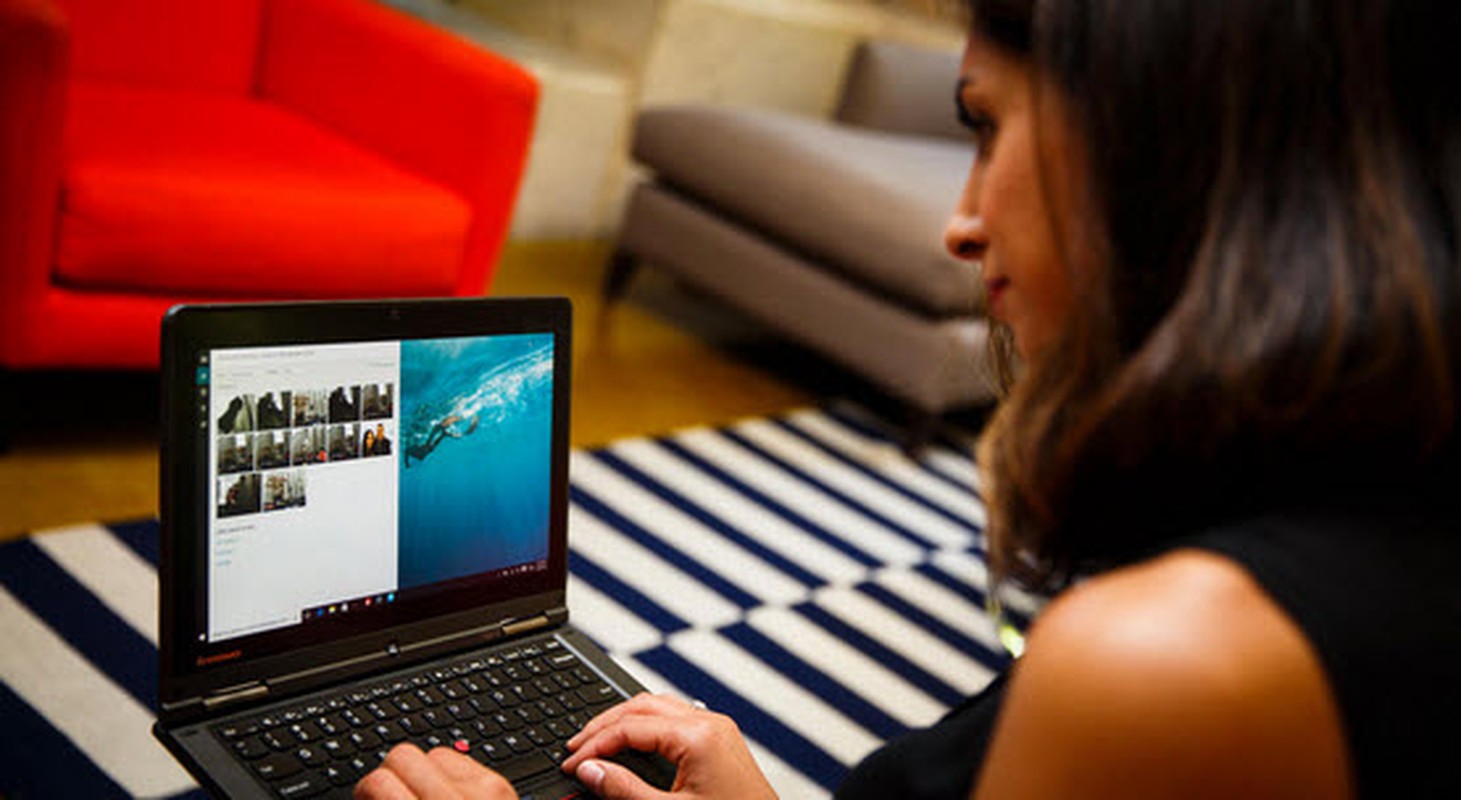
1. Trợ lý ảo Cortana là gì? Bạn muốn điều hướng trong Windows mà không cần động một ngón tay? Hãy tìm đến nàng Cortana, vị trợ lý ảo của Microsoft với chức năng tương tự như Siri trên iOS hay Google Now của trên Android. Bạn chỉ cần ra lệnh bằng giọng nói, Cortana sẽ đưa bạn đi đến khắp nơi trong hệ thống một cách nhanh chóng và đơn giản.

2. Cách “gọi” Cortana. Có hai cách để gọi Cortana. Cách đầu tiên, bạn dùng bàn phím bấm tổ hợp Windows + C. Khi bấm tổ hợp phím này bạn có thể lập tức ra lệnh cho Cortana
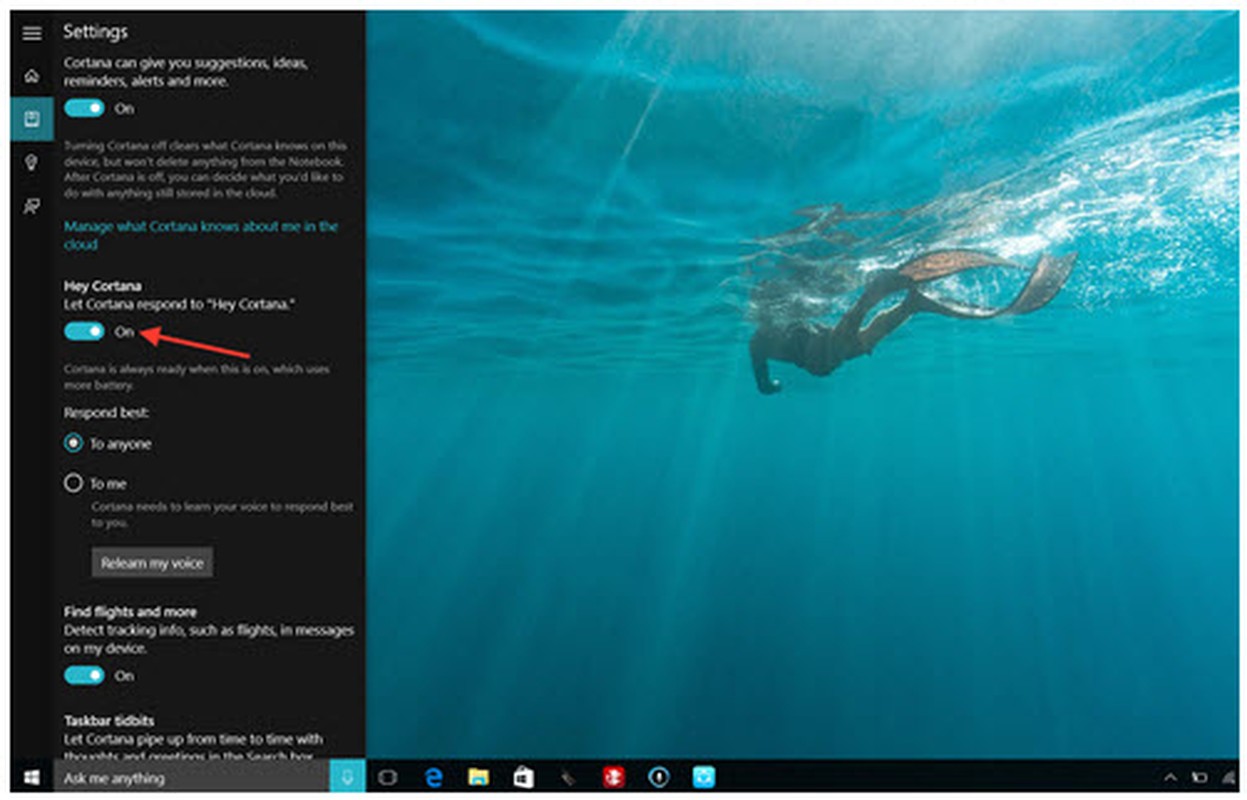
3. Hoặc nói “Hey Cortana”. Bạn có thể không cần dùng tay mà vẫn có thể gọi được trợ lý ảo Cortana. Hãy nói từ khóa “Hey, Cortana”. Để tiết kiệm pin, hãy tắt chức năng này. Nhưng nếu vậy mỗi lần cần gọi Cortnana bạn buộc phải bật chức năng này lên. Để bật chức năng này, click vào trường text của Cortana và bảng điều khiển sẽ hiện lên. Trong thanh bên cạnh, click vào Notebook icon > Settings > Hey, Cortana.
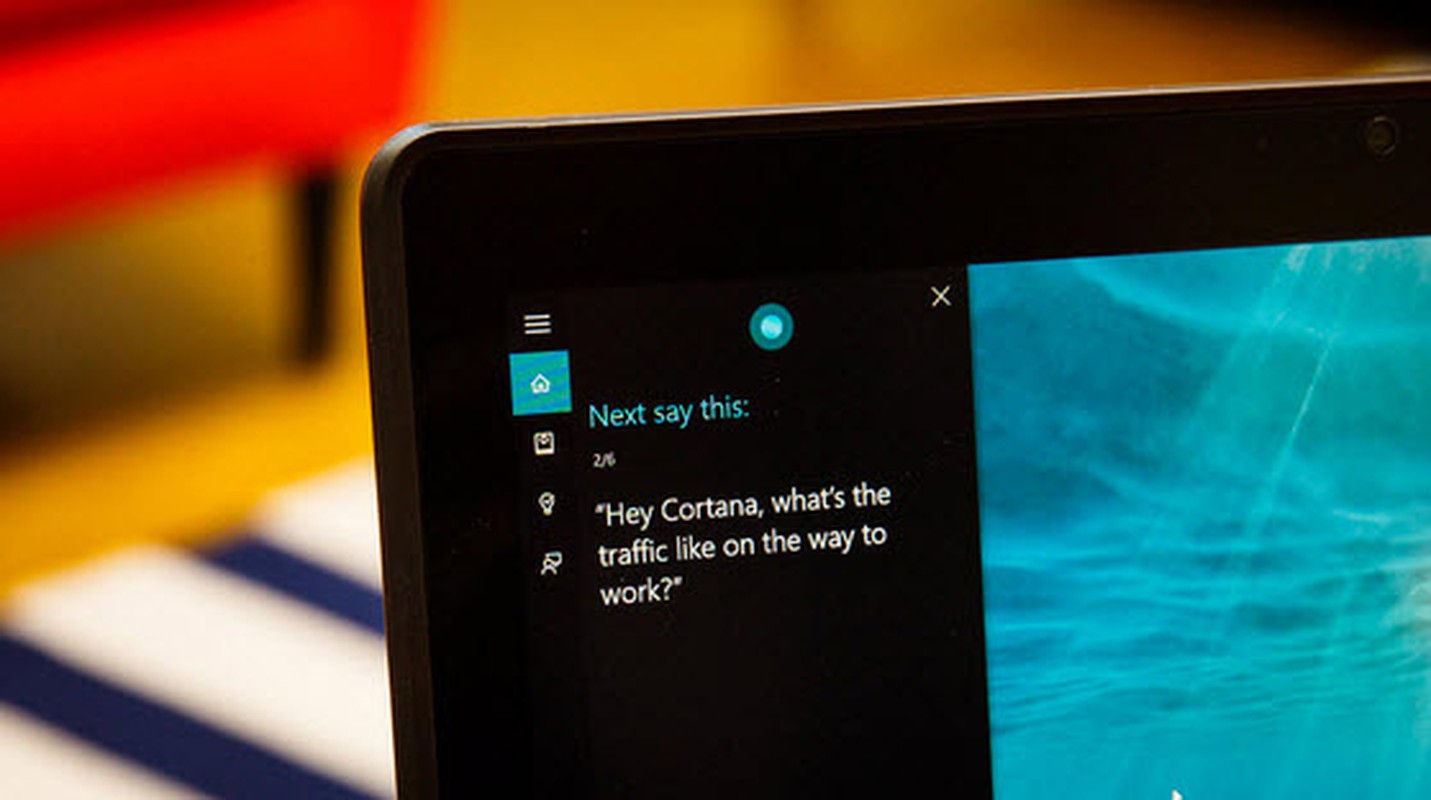
4. Khiến Cortana chỉ lắng nghe mình bạn. Vấn đề duy nhất với câu “Hey, Cortana” đó là bất cứ ai cũng có thể hô lên câu thần chú đó và lập tức trợ lý ảo của bạn sẽ xuất hiện. Để khiến Cortana chỉ lắng nghe mình bạn, hãy vào phần thiết lập của Cortana, bên dưới phần Respond best, chọn Just me. Bạn và Cortana sẽ trải qua một bài tập nhỏ để Cortana học cách nhận ra giọng nói của bạn.
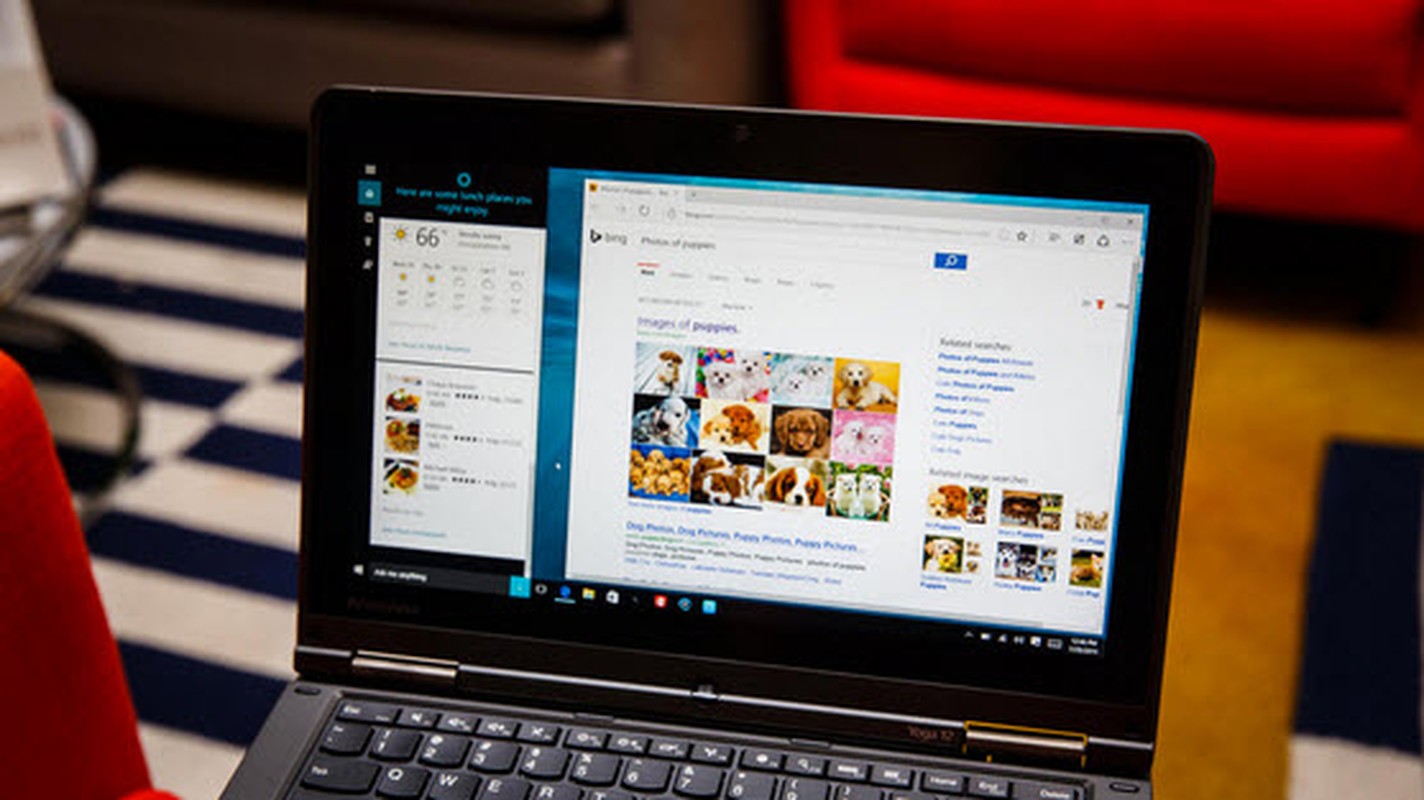
5. Ra lệnh cho Cortana. Nếu bạn đã từng sử dụng Siri hay Google Now hoặc Cortana trên điện thoại thì hẳn bạn đã quen với việc ra lệnh cho Cortana.Hãy thử ra lệnh cho vị trợ lý ảo này tìm kiếm thông tin về thời tiết (How’s the weather in….?) hay tìm kiếm trên Web, hay đặt lịch hẹn cho thời gian biểu của bạn hoặc gửi một email.
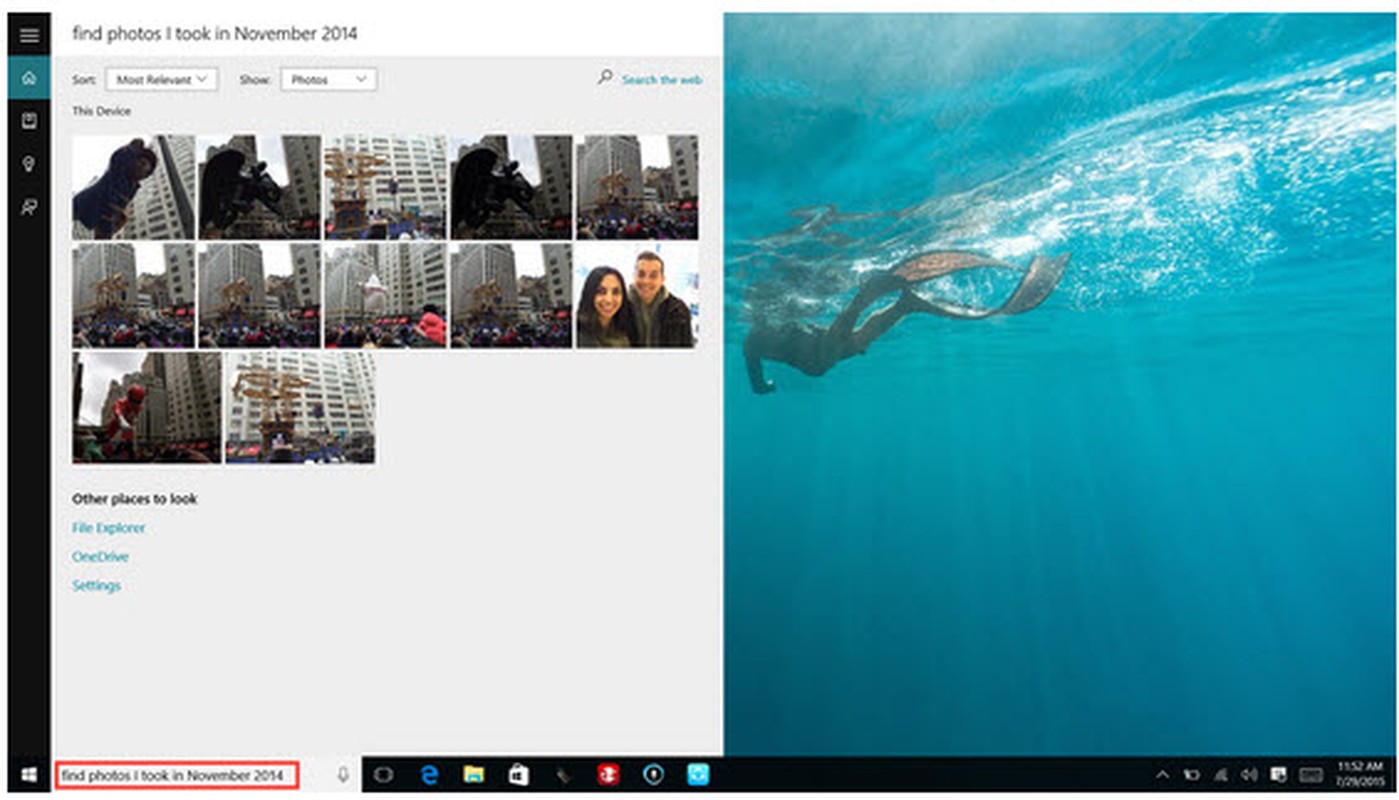
6. Tìm tập tin ở một khoảng thời gian hoặc vị trí nhất định. Một trong những tính năng hấp dẫn nhất của Cortana đó là tìm kiếm tập tin. Bạn có thể hỏi trợ lý ảo Cortana “Tìm các bức ảnh chụp vào tháng 11/2014” và lập tực cô ấy sẽ đưa ra cho bạn hàng loạt lựa chọn.Bạn cũng có thể ra lệnh tương tự với các loại tập tin khác như văn bản, video, ca nhạc…
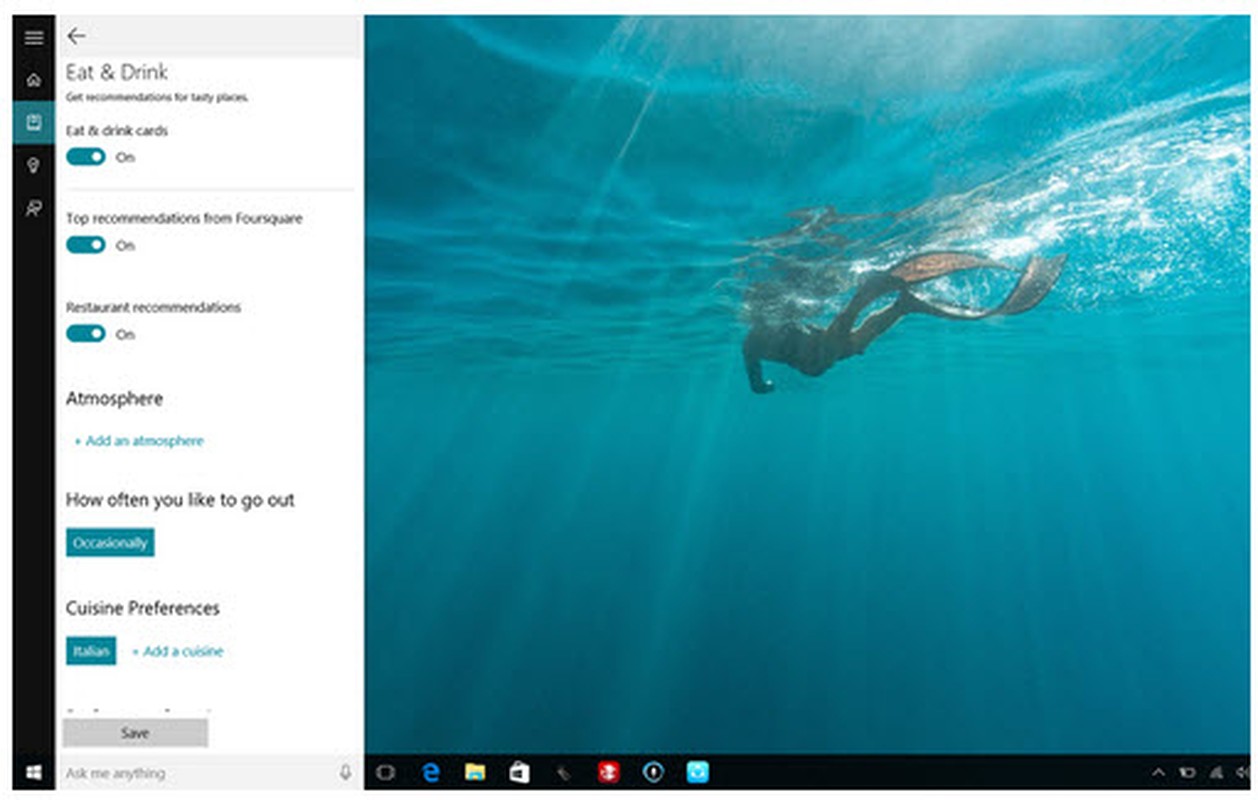
7. Tùy biến bảng điều khiển. Ngoài việc trả lời các mệnh lệnh bằng giọng nói, Cortnana còn có một tính năng có thể gọi là “bảng điều khiển”. Nó hoạt động giống như Google Now, phục vụ các tin tức hàng ngày, thông tin thời tiết, đề xuất nhà hàng và thậm chí cả thông tin về các chuyến bay, các bưu kiện sắp tới của bạn. Để tùy biến bảng điều khiến, click vào trường text của Cortana, vào phần Notebook, mỗi mục có một vài lựa chọn, bạn có thể thêm các lựa chọn tùy biến theo ý thích.
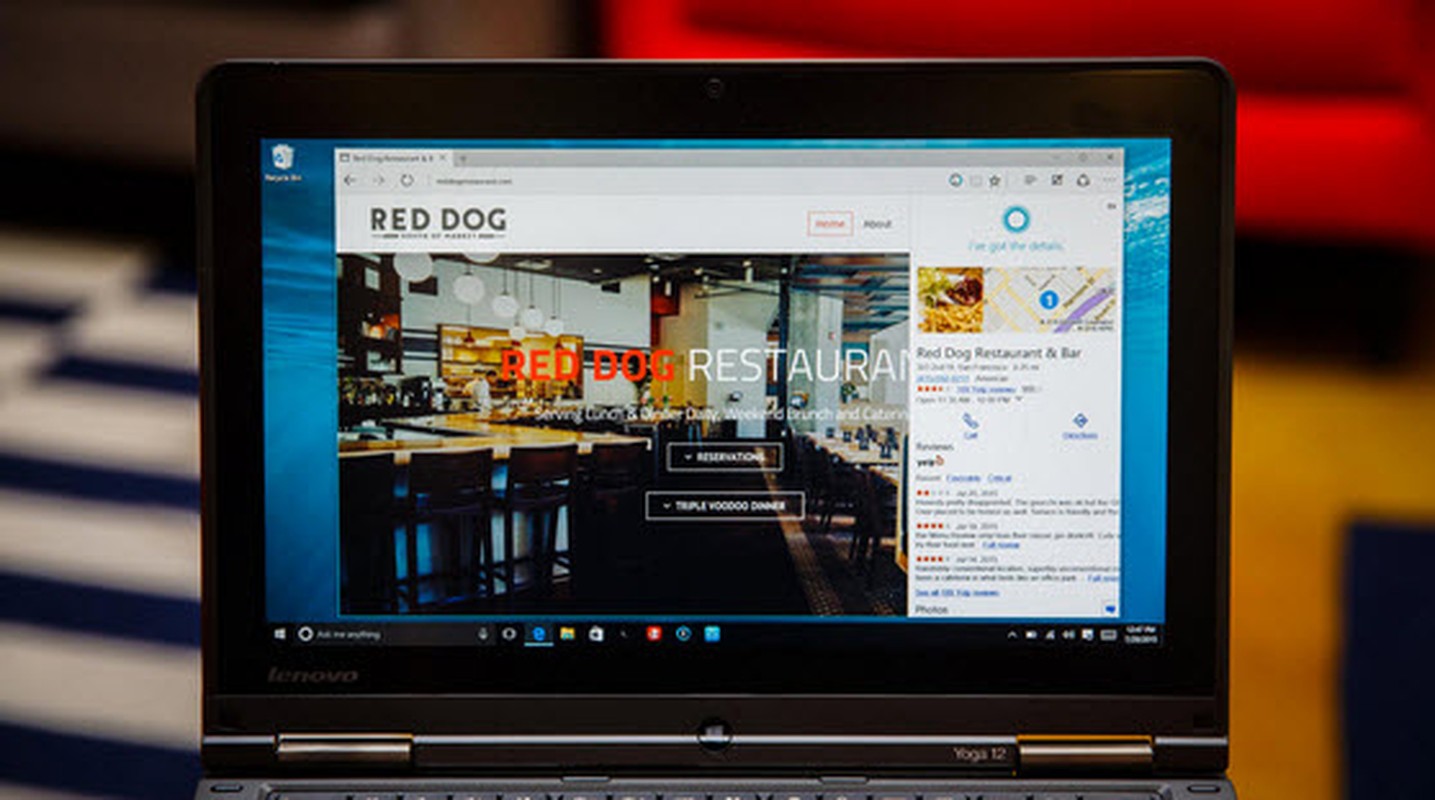
8. Cortana trên Web. Mặc dù phần lớn thời gian bạn sẽ sử dụng Cortana trên máy tính nhưng vị trợ lý này cũng có thể hỗ trợ bạn khi bạn sử dụng trình duyệt Microsoft Edge. Có hai cách để gọi Cortana trên Web. Cách thứ nhất, khi bạn tìm kiếm một địa điểm, nhà hàng, bạn sẽ thấy biểu tượng Cortana ở thanh trên đầu màn hình. Click vào đó, và cô ấy sẽ giúp bạn có thêm thông tin như giờ giấc, ảnh, đánh giá…
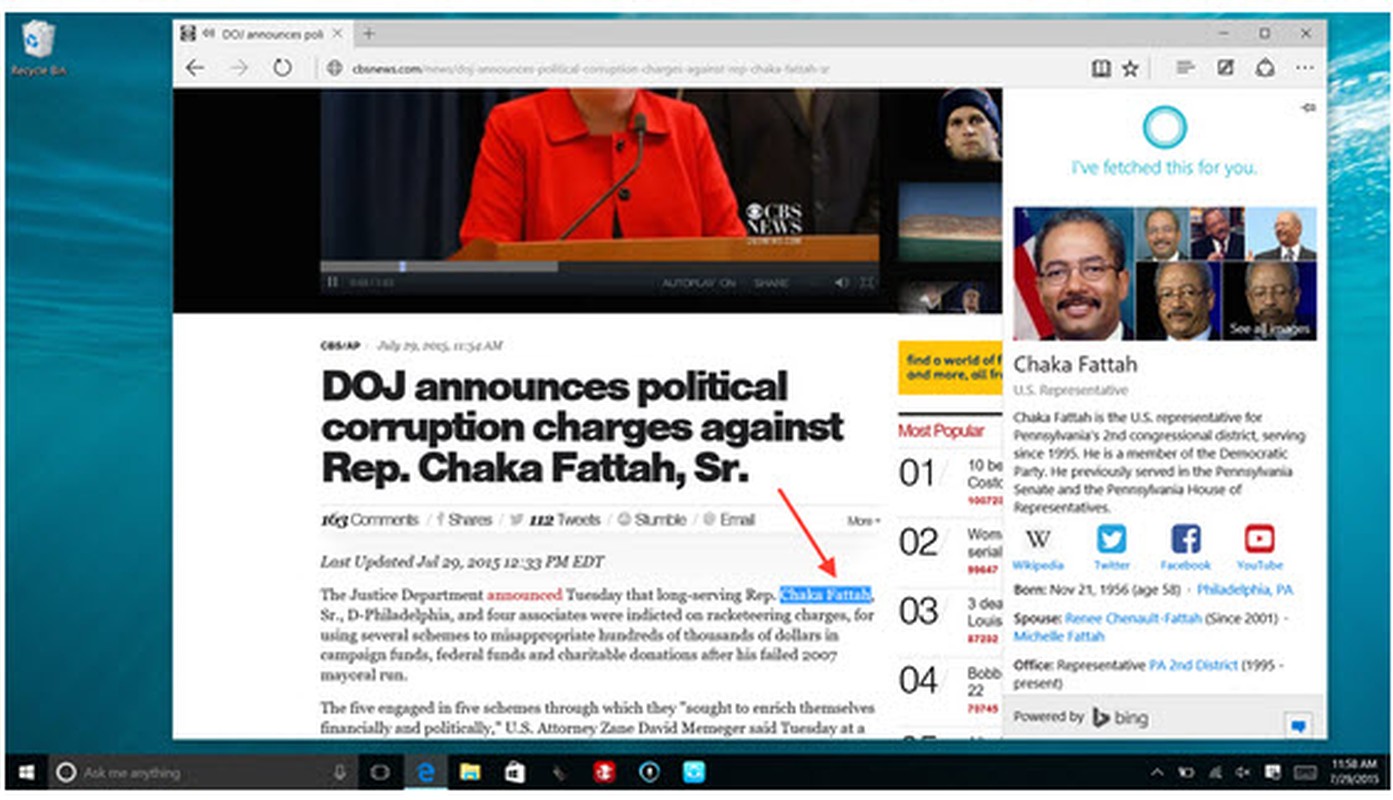
9. Một cách nữa để gọi Cortana trên web. Cách thứ hai để gọi Cortana trên web đó là bôi đen một chữ (ví dụ như tên riêng một người), phải chuột vào dòng chữ đó và chọn “Ask Cortana” (hỏi Cortana). Chỉ trong tích tắc, Cortana sẽ chia sẻ mọi thông tin về cái tên được bạn bôi đậm và thậm chí cả những bài báo liên quan.